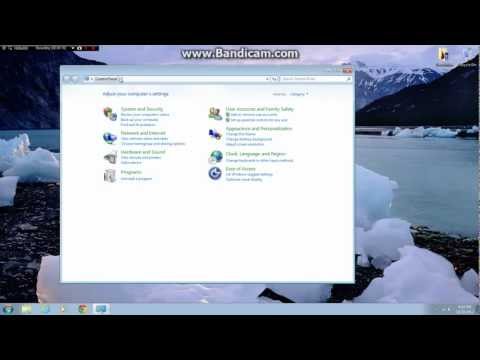Microsoft Windows 7 ऑपरेटिंग सिस्टम के उपयोग के दौरान, स्थापित सॉफ़्टवेयर से जुड़ी कुछ खराबी हो सकती है। इन समस्याओं को ठीक करने के लिए, आपको अंतिम सेटिंग्स को रीसेट करने और सिस्टम को पुनर्स्थापित करने की प्रक्रिया करने की आवश्यकता है।

अनुदेश
चरण 1
विंडोज 7 सॉफ़्टवेयर स्थिति को पुनर्स्थापित करने के लिए पुनर्स्थापना चौकियों का उपयोग करता है, जिसे स्वचालित रूप से या मैन्युअल रूप से बनाया जा सकता है। महत्वपूर्ण डेटा खोने से बचने के लिए, समय-समय पर डेटा रिकवरी पॉइंट बनाना आवश्यक है।
चरण दो
सॉफ़्टवेयर को पुनर्स्थापित करते समय उपयोग करने के लिए एक बिंदु बनाने के लिए सिस्टम सुरक्षा मेनू पर जाएं। ऐसा करने के लिए, "प्रारंभ" पर क्लिक करें और "कंप्यूटर" अनुभाग पर राइट-क्लिक करें। दिखाई देने वाले मेनू में, गुण और फिर सिस्टम सुरक्षा चुनें। फिर "बनाएँ" पर क्लिक करें, और नई विंडो में फिर से "बनाएँ" आइटम पर जाएँ।
चरण 3
सेटिंग्स को रीसेट करने और कंप्यूटर की पिछली स्थिति पर लौटने के लिए, "स्टार्ट" - "कंट्रोल पैनल" - "सिस्टम एंड सिक्योरिटी" - "बैकअप एंड रिस्टोर" - "रिस्टोर सिस्टम सेटिंग्स" - "स्टार्ट सिस्टम रिस्टोर" पर जाएं। आप स्टार्ट मेन्यू भी खोल सकते हैं और सर्च बॉक्स में सिस्टम रिस्टोर टाइप कर सकते हैं, फिर एंटर दबाएं।
चरण 4
दिखाई देने वाली विंडो में, "अगला" पर क्लिक करें और प्रस्तावित विकल्पों में से एक पुनर्स्थापना बिंदु चुनें। प्रक्रिया पूरी करने के बाद, "समाप्त करें" बटन दबाएं और अपने कंप्यूटर को पुनरारंभ करें। पुनर्प्राप्ति प्रक्रिया पूरी हो गई है।
चरण 5
आप अपने विंडोज 7 से बूट डिस्क को कंप्यूटर के फ्लॉपी ड्राइव में इंस्टॉल करके और सिस्टम इंस्टॉलेशन के दौरान उससे बूट करके भी रिकवरी कर सकते हैं। दिखाई देने वाले "विंडोज़ स्थापित करें" मेनू में, विंडो के निचले बाएँ कोने से "सिस्टम पुनर्स्थापना" अनुभाग चुनें। उस प्रकार की पुनर्प्राप्ति निर्दिष्ट करें जिसे आप करना चाहते हैं।
चरण 6
"स्टार्टअप रिस्टोर" आइटम सिस्टम स्टार्टअप के दौरान उत्पन्न होने वाली समस्याओं से छुटकारा पाने में मदद करेगा। सिस्टम इमेज रिस्टोर आपके कंप्यूटर को पुनर्स्थापित करेगा और डिस्क से डेटा को डिफ़ॉल्ट रूप से रीसेट करेगा। इस विंडो में, उस आइटम पर क्लिक करें जो आपको सबसे अच्छा लगे और स्क्रीन पर आने वाले संकेतों का पालन करें।